-
如何自动登录Windows11
- 发布日期:2021-09-28 10:51:21 作者:棒主妇win10系统 来 源:http://www.bzfshop.net
尽管必须输入密码才能访咨询您的计算机有一定道理,但这也是一种痛苦。多年来,逐渐鼓舞用户创建和使用Microsoft 帐户来登录 Windows 和其他 Microsoft 软件和服务。
在Windows 11 中,推动力更加强大,这意味着不管您是否与其他人共享您的计算机,您几乎能够确信地对您的 Windows 登录进行了密码保护。假如您一直在寻找一种自动登录Windows 11的方法来为您输入密码,那么您需要了解以下内容。
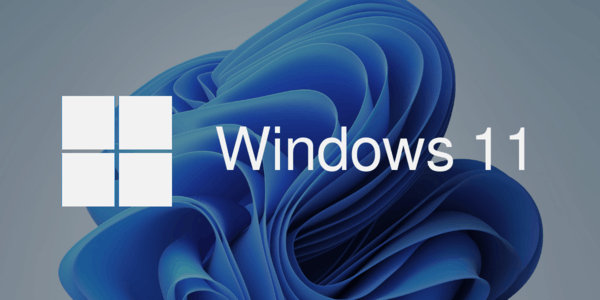
启用自动登录存在安全方面的考虑,但这实际上取决于您权衡利弊。假如您渴望能够简单地启动计算机并尽快访咨询正常运行的桌面,那么自动登录是一个不错的选择。
使用以下步骤无需输入密码:
1. 按Windows 键+ R调出运行对话框
2. 类型netplwiz和命中进入
3. 从显示的列表中选择您的帐户
4. 取消选中用户必须输入用户名和密码才能使用此计算机框
5. 单击确定
6. 输入您要自动登录的帐户的用户名,然后输入并确认您的密码
7. 单击“确定”,然后重新启动计算机
您应该会发现您已自动登录到您的帐户。
假如您之前使用过 Windows Hello 登录 Windows 11,则需要禁用此功能才能使用前面的指南自动登录,
1. 从开始菜单打开设置并前往帐户
2. 单击登录选项并将为了提高安全性,仅允许 Windows Hello 登录此设备上的 Microsoft 帐户(推举)切换到关闭位置。
3. 来自假如您差不多离开,Windows 应何时要求您再次登录?下拉菜单,选择从不
4. 在“登录方式”下,单击您一直使用的登录方式旁边的“删除”按钮
5. 出现提示时输入您的密码,然后单击“确定”
然后,您能够使用前面概述的步骤启用自动登录。
以上就是“如何自动登录Windows11”的全部内容,如果有需要,本站(WWW.BZFshop.net)为您提供更多系统教程资源,请持续关注本站。
 大地win7 ghost 32位优化纯净版v2021.12系统镜像文件下载(暂未上
大地win7 ghost 32位优化纯净版v2021.12系统镜像文件下载(暂未上 系统之家win7 ghost 64位正式专业版v2021.12系统镜像文件下载(暂
系统之家win7 ghost 64位正式专业版v2021.12系统镜像文件下载(暂